1个回答
1、在传统桌面界面,按win+C,点击“设置”,进入控制面板;


2、调节查看方式为"小图标",点击恢复;

3、先点击高级工具按钮-- Create a recovery drive;

4、下面是介绍 Recovery drive 功能,单击下一步;


5、默认情况下需要创建到U盘上面,需要256MB空间,同时创建的时候U盘中的文件会被删除(U盘中有重要数据,要先备份重要数据后再制作恢复光盘);

6、点击 Create;

7、等待拷贝文件;

8、点击完成,成功创建修复光盘;

9、如果没有U盘,也可以使用光驱刻录修复光盘,点击Create a system repair disc with a CD or DVD intstead;

10、选择刻录光驱---点击创建光盘(创建修复光盘仅需200多MB,使用一张CD即可);

11、等待刻录完成;

12、点击关闭;

13、系统修复光盘使用方法:需要重新启动计算机,开机选择U盘启动或光驱启动,之后进入修复光盘界面。



2、调节查看方式为"小图标",点击恢复;

3、先点击高级工具按钮-- Create a recovery drive;

4、下面是介绍 Recovery drive 功能,单击下一步;


5、默认情况下需要创建到U盘上面,需要256MB空间,同时创建的时候U盘中的文件会被删除(U盘中有重要数据,要先备份重要数据后再制作恢复光盘);

6、点击 Create;
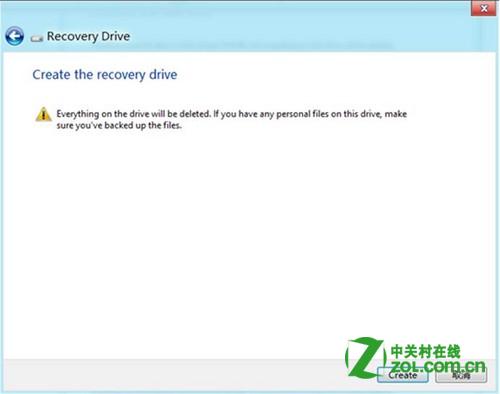
7、等待拷贝文件;

8、点击完成,成功创建修复光盘;

9、如果没有U盘,也可以使用光驱刻录修复光盘,点击Create a system repair disc with a CD or DVD intstead;

10、选择刻录光驱---点击创建光盘(创建修复光盘仅需200多MB,使用一张CD即可);

11、等待刻录完成;

12、点击关闭;

13、系统修复光盘使用方法:需要重新启动计算机,开机选择U盘启动或光驱启动,之后进入修复光盘界面。
